GroupWise Calendar Publishing
GroupWise Calendar Publishing to oparta na sieci Web funkcja umożliwiająca użytkownikom programu GroupWise i innym osobom wyświetlanie kalendarzy użytkowników programu GroupWise w przeglądarce internetowej. Użytkownicy mogą przeglądać kalendarze lub pobierać je do aplikacji kalendarza. Program GroupWise Calendar Publishing jest dostępny z dowolnej przeglądarki internetowej.
Niniejsza skrócona instrukcja obsługi programu GroupWise Calendar Publishing zawiera przewodnik po funkcjach programu GroupWise Calendar Publishing oraz ułatwia osobom niebędącym użytkownikami programu GroupWise poruszanie się po witrynie WWW.
1.0 Rozpoczynanie pracy
Przejdź do witryny programu GroupWise Calendar Publishing:
http://serwer_web/gwcal/calendar
Zastąp lokalizacją Web (nazwa hosta lub adres IP) programu Calendar Publishing Host zdefiniowaną przez administratora systemu.
Zostanie wyświetlona lista nazw użytkowników i kalendarzy. Jeśli istnieje więcej niż 25 kalendarzy, dodatkowe kalendarze można wyświetlić, klikając opcję .
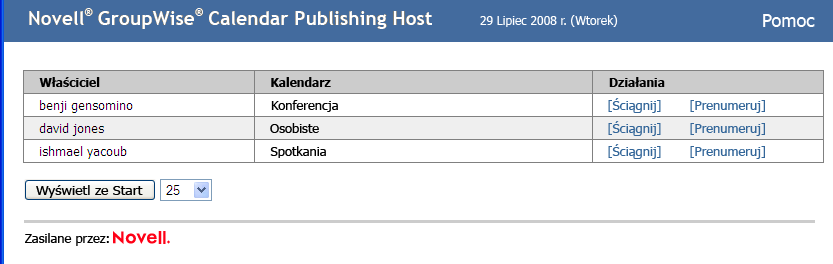
Po znalezieniu żądanego kalendarza można wybrać jedną z kilku opcji:
2.0 Pobieranie kalendarza
Można pobrać kalendarz w celu zaimportowania go do innej aplikacji kalendarza. Pobrany kalendarz nie sprawdza aktualizacji automatycznie, należy więc ręcznie zaznaczyć oryginalny kalendarz i w razie konieczności ponownie go pobrać. Pobierany kalendarz jest ustawiony według strefy czasowej GMT. Aplikacja kalendarza musi dokonać konwersji na prawidłową strefę czasową.
-
Kliknij opcję znajdującą się obok kalendarza, który ma być pobrany.
-
Kliknij opcję i zapisz plik w wybranej przez siebie lokalizacji.
-
Zaimportuj zapisany plik do aplikacji kalendarza.
3.0 Subskrypcja kalendarza
Subskrypcja kalendarza pozwala nie tylko na zaimportowanie go do aplikacji kalendarza, ale także na korzystanie z ciągłych aktualizacji. Subskrybowany kalendarz jest aktualizowany automatycznie w oparciu o wybrane ustawienia czasu. Plik użyty do subskrypcji ma ustawioną strefę czasową GMT. Aplikacja kalendarza musi dokonać konwersji na prawidłową strefę czasową.
-
Kliknij opcję znajdującą się obok kalendarza, który ma być pobrany.
-
Wybierz program, który ma być użyty do subskrypcji.
-
Określ nazwę kalendarza, jaka ma być wyświetlana w systemie.
-
Określ, jak często kalendarz ma być aktualizowany.
-
Kliknij przycisk .
4.0 Wyświetlanie kalendarza
Kalendarze można także wyświetlać bezpośrednio, jeżeli użytkownik nie chce lub nie może wyświetlać ich w aplikacji kalendarza. Kliknij nazwę kalendarza, aby go otworzyć. Kalendarze są przeznaczone tylko do odczytu i nie można na tej stronie wprowadzać w nich żadnych zmian.
W wyświetlanym widoku można przejrzeć zaplanowane spotkania lub wydrukować kalendarz. Widoki można zmieniać tak, aby był widoczny dzień, miesiąc lub rok.
5.0 Informacje prawne:
Copyright © 2008–2011 Novell, Inc. Wszelkie prawa zastrzeżone. Żadna część niniejszej publikacji nie może być powielana, kopiowana, przechowywana w systemach udostępniania danych ani przesyłana bez uprzedniej pisemnej zgody wydawcy. Znaki towarowe firmy Novell można znaleźć na liście znaków towarowych i znaków usług firmy Novell. Wszystkie znaki towarowe osób trzecich są własnością poszczególnych właścicieli.